Carregar os AirPods e saber mais sobre a duração da bateria
Saiba como carregar os AirPods e a respetiva caixa de carregamento e como aumentar a duração da bateria dos mesmos.
Carregar os AirPods
Para carregar os AirPods, coloque-os na caixa. A caixa contém várias cargas completas para os AirPods, pelo que os pode carregar em qualquer lugar. Para manter os AirPods carregados, coloque-os na caixa quando não os estiver a utilizar.
Carregar a caixa
Se tiver uma Caixa de carregamento MagSafe ou Caixa de carregamento sem fios, pode carregá-la sem fios. Também pode carregar todas as caixas com um cabo.
Carregar a caixa sem fios
Para carregar uma Caixa de carregamento MagSafe ou Caixa de carregamento sem fios com uma base de carregamento com certificação Qi, coloque a caixa no carregador com a luz de estado virada para cima e a tampa fechada. A luz de estado deve mostrar o nível de carga atual durante 8 segundos. Se tiver AirPods Pro 1, AirPods Pro 2, AirPods 3 ou AirPods 4 (ANC), pode tocar na caixa quando esta estiver na base de carregamento para verificar se os AirPods estão a carregar (luz âmbar) ou estão totalmente carregados (luz verde).
Para carregar uma Caixa de carregamento MagSafe (Lightning ou USB-C) para AirPods Pro 2 ou uma Caixa de carregamento sem fios para AirPods 4 (ANC), com um carregador do Apple Watch, coloque-a no carregador com a luz de estado virada para cima e a tampa fechada. A luz de estado deve mostrar o nível de carga atual durante 8 segundos. Com a Caixa de carregamento sem fios para AirPods 4 (ANC), certifique-se de que centra a caixa no carregador.
Carregar a capa com um cabo
Ligue um cabo Lightning ou um cabo USB-C à caixa de carregamento, consoante o modelo da caixa de carregamento. Em seguida, ligue a outra extremidade a um carregador ou uma porta USB. O carregamento é mais rápido quando utiliza um carregador USB para iPhone ou iPad ou liga a caixa a um Mac. Pode carregar a caixa com ou sem os AirPods dentro da mesma.
Desativar os sons da caixa de carregamento
A Caixa de carregamento MagSafe (Lightning ou USB-C) para AirPods Pro 2 e a Caixa de carregamento sem fios para AirPods 4 (ANC) reproduzem um som quando a caixa começa a carregar ou quando a carga da bateria é fraca. Pode desativar este som:
Com os AirPods nos ouvidos e ligados ao dispositivo, aceda a Definições no iPhone ou iPad, ou ao menu Apple > Definições do sistema no Mac.
Toque no nome dos AirPods.
Desative a opção Ativar sons da caixa de carregamento.
Se a opção Ativar sons da caixa de carregamento estiver indisponível e não for possível ativar ou desativar este som:
Abra a app Encontrar no dispositivo ao qual os AirPods estão ligados.
Se vir um aviso a indicar que a configuração da app Encontrar está incompleta, configure a app Encontrar para os AirPods.
Se os AirPods estiverem emparelhados com outra conta Apple, pode removê-los dessa conta e, em seguida, emparelhá-los com a conta pretendida.
Também pode repor os AirPods e, em seguida, emparelhá-los com a sua conta Apple.
Saiba mais sobre a luz de estado
Se os AirPods estiverem na caixa e a tampa estiver aberta, a luz de estado mostra o estado da carga dos AirPods. Quando os AirPods não estiverem na caixa, a luz mostra o estado da mesma. Uma luz verde significa que estão totalmente carregados e uma luz âmbar significa que têm menos de uma carga completa.
A luz de estado dos AirPods 3 e 4 (ambos os modelos), AirPods Pro 1 e 2, e da Caixa de carregamento sem fios para AirPods 1 e 2 encontra-se na parte frontal da caixa.

A luz de estado da Caixa de carregamento Lightning para AirPods 1 e 2 encontra-se dentro da caixa, entre os espaços destinados aos AirPods.
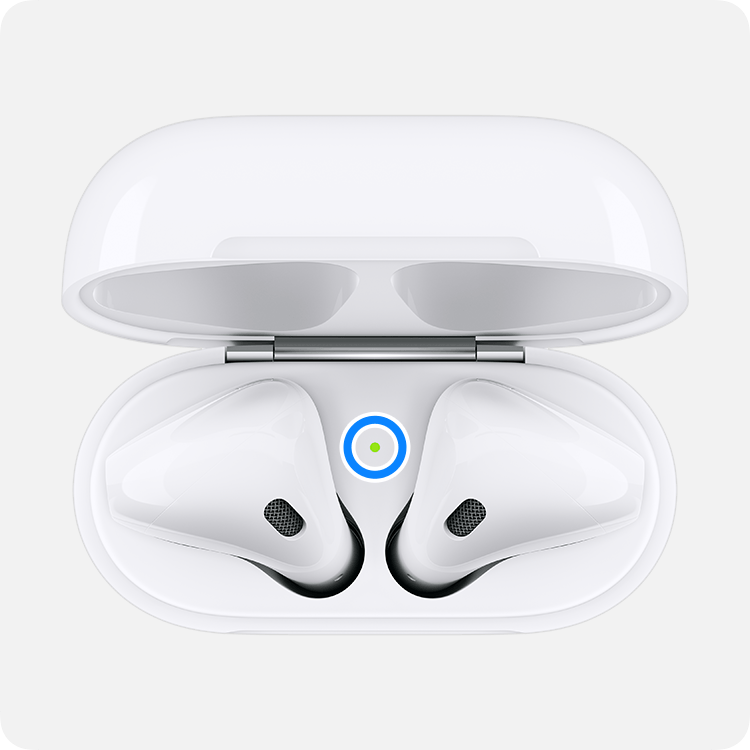
Verificar a percentagem de bateria
Pode verificar a percentagem da bateria dos AirPods e ver detalhes sobre o estado da carga com um iPhone, iPad, iPod touch ou Mac.
No iPhone, iPad ou iPod touch

Abra a tampa da caixa com os AirPods dentro e coloque a caixa perto do iPhone, iPad ou do iPod touch. Aguarde alguns segundos para ver o estado da carga dos AirPods.

Pode também verificar o estado da carga dos AirPods com o widget Bateria no iPhone, iPad ou iPod touch. A carga da caixa surge apenas quando há pelo menos um AirPod na caixa.
No Mac
Abra a tampa ou tire os AirPods da caixa.
Clique em na barra de menus. Se não vir a na barra de menus, saiba como adicioná-la.
No menu, passe o cursor sobre os AirPods
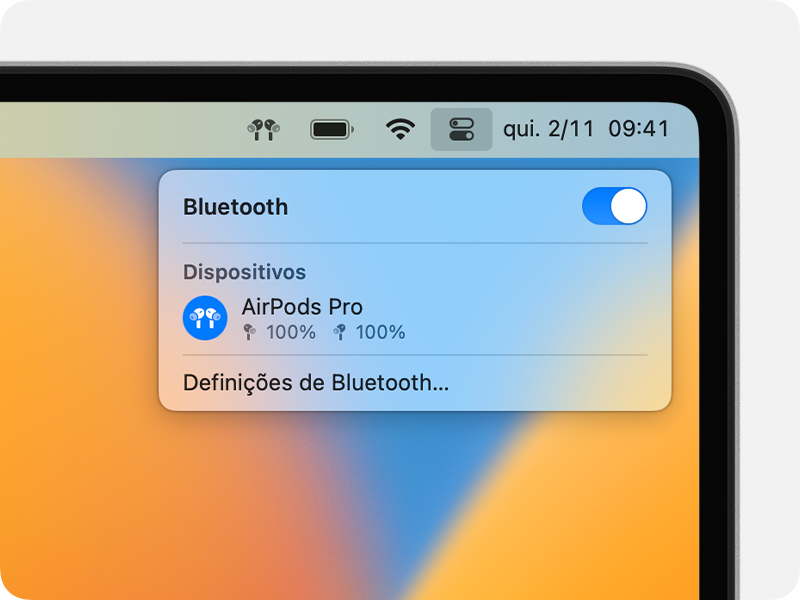
Saber mais sobre a duração da bateria
Quando a bateria dos AirPods tiver pouca carga, receberá a notificação no ecrã do iPhone ou iPad. Receberá notificações quando restar 20, 10 e 5% de carga.
Quando a bateria tiver pouca carga, ouvirá um som num ou em ambos os AirPods. Ouvirá o som uma vez quando restarem 10% de carga e uma segunda vez imediatamente antes de os AirPods se desligarem.
Se considerar que a sua bateria tem um problema, saiba mais sobre a assistência e reparação dos AirPods.
Saiba mais sobre o Carregamento otimizado dos AirPods Pro e AirPods 3 ou posteriores
O Carregamento otimizado foi concebido para reduzir o desgaste da bateria e aumentar a respetiva vida útil, ao reduzir o tempo que os AirPods Pro e AirPods 3 ou posteriores passam totalmente carregados. Os AirPods Pro, AirPods 3 e o iPhone ou iPad aprendem com a sua rotina diária de carregamento e esperam para carregar os AirPods Pro ou AirPods 3 ou posteriores acima dos 80% até pouco tempo antes de precisar de os utilizar.
O Carregamento otimizado dos AirPods Pro e AirPods 3 ou posteriores requer um iPhone, iPod touch ou iPad e está ativo por predefinição quando configura o dispositivo ou depois de o atualizar para o iOS ou iPadOS 15 ou posterior. Para desativar a funcionalidade, abra a caixa dos AirPods e, em seguida, aceda a Definições > Bluetooth no iPhone ou iPad. Toque no junto aos AirPods Pro ou AirPods 3 ou posteriores na lista de dispositivos. Desative o Carregamento otimizado.
